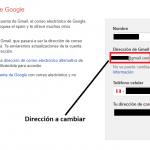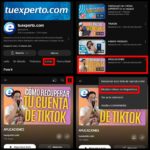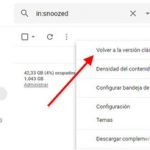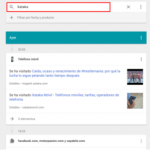Cómo cambiar la cuenta de Google predeterminada
Entonces, ingresas a tu PC y abres Google Chrome. A continuación, intentas acceder a tu cuenta de Gmail o a YouTube y te das cuenta de que estás en la cuenta de Google equivocada.
Esta no es la cuenta que usas normalmente para navegar por Google Chrome, pero no sabes cómo cambiarla.
Cómo cambiar la cuenta de Google predeterminada
- Ir a Google Chrome en un navegador no privado
- Haz clic en el icono de la cuenta de Google en la parte superior derecha
(zz_1)
- A continuación, haga clic en Cada cuenta y Firme la salida de todas ellas
- Haz clic en Inicia sesión en la parte superior derecha de Google
- Accede a la cuenta de Google por defecto que quieras primero
- Puedes firmar el resto si quieres
- Cuando vayas a google chrome, esta será la cuenta por defecto
Estos son también los mismos pasos que debes seguir si deseas cambiar la cuenta de Gmail predeterminada en Chrome. Cuando accedas a Chrome después de abrir el navegador, la cuenta de Google que hayas elegido en los pasos aparecerá como la predeterminada.
Una vez que hayas iniciado sesión en todas tus cuentas, podrás seguir cambiando entre las cuentas que desees, pero la que hayas establecido como predeterminada aparecerá cuando reinicies el navegador Chrome. Esto te permitirá acceder a cualquiera de tus cuentas de Google en el orden que desees y, a continuación, tras cerrar el navegador, la cuenta predeterminada que hayas establecido aparecerá en primer lugar.
Cómo cambiar a la cuenta de Gmail si no puedes cerrar la sesión
Muchas personas se quejan de que no pueden cerrar la sesión de Gmail porque están en el trabajo y este correo electrónico es constantemente el predeterminado, aunque cierren la sesión e inicien sesión en su correo electrónico principal.
Para cambiar la cuenta de Gmail predeterminada
- Haz clic en la barra de herramientas en la parte superior derecha
- Haz clic en Configuración
- Haga clic en Borrar datos de navegación
- Comprobar las cookies y otros datos del sitio
- Elegir todo el tiempo y seleccionar borrar datos
- Desconectar de todas las cuentas de Google
- Accede a tu cuenta primaria de Google